プラネックス無線LAN対応ルータCQW-MRBのポート開放説明です。
CQW-MRBの注意点ですが、まずCQW-MRBはLANポート(LANの差し込み)がひとつしかありません。WAN又はLAN側共用の為、もしもフレッツやCATVそれにYAHOOBBインターネット等、モデムから有線LANでCQW-MRBへ繋いでインターネットする場合はパソコン側は必ず無線通信させる必要があるのでご注意ください。モバイルBB利用時(UQ
WiMAXやイー・モバイル)は、無線と有線両方でルーティングさせることは可能。
準備 IPアドレスを固定します
設定前に必ず、ポートを開くパソコンやネットワーク対応機器のIPアドレスを確認し設定下さい。
IPアドレス固定サンプル(VISTAのIPアドレス固定)
IPアドレス:192.168.1.20
サブネットマスク:255.255.255.0
デフォルトゲートウェイ:192.168.1.1
DNS:192.168.1.1
ポート開放設定の説明
ルータの画面をまず表示します。InternetExplorerアドレスにADSLモデムアドレスを入力してクイック設定WEB画面を開いてください。
アドレスhttp://192.168.1.1
ユーザー名&パスワード入力画面が表示されます。
ユーザー名「 admin 」
パスワード「 password 」
ログイン画面ではなくエラーとなる場合はルータにログインできないページを参照下さい
設定画面が表示されましたら、一般設定をクリックします。
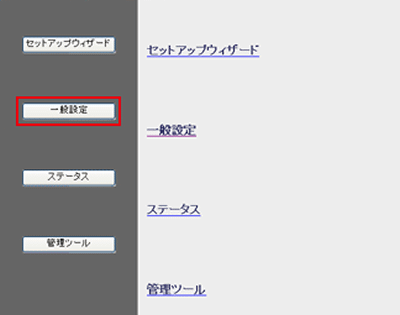
次の画面が表示されたら、左メニューのNATからポート転送を表示してNAT機能が有効となっている事を確認下さい。

以下の項目にポート開放するIPアドレスやポート番号を入力します。
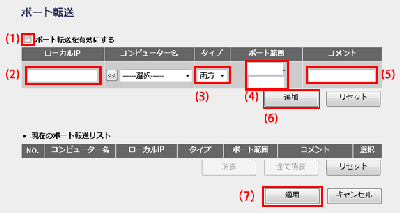
まずポート開放の練習にANHTTPDサーバソフトを導入し次の設定を作成しポート開放出来るか試してみましょう。
- まずポート転送を有効にするにチェックを入れます
- ローカルIP:ポート開放したい機器のIPアドレス。冒頭説明した値192.168.1.10を入れてみましょう
- タイプ:プロトコルを指定します。TCPを指定
- ポート範囲:開放したいポート番号。80-80と入れてください。
- コメント:特に空欄でも構いません
入力できたら追加ボタンから、適用を選択して設定完了になります。
後は、ANHTTPDを起動し80番ポートのチェックを行ってポートは開いているとあればポート開放成功になります。
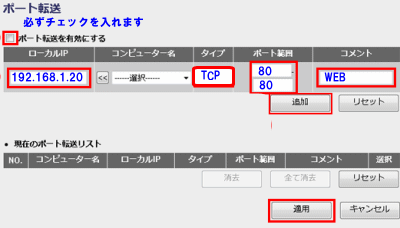
ポート範囲設定を作る
例えば8080から8100まで連続したポート開放設定を作成しなければならない場合は次の様に設定します。プロトコルは任意とさせて頂ます。
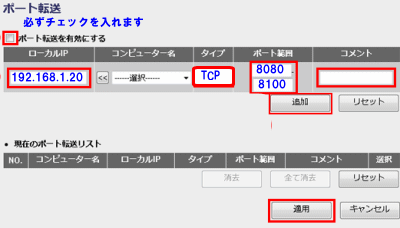
その他問い合わせの多い設定例
shareの場合はソフトウェア側の初期設定未完了で通信不具合が多いですのでまずソフト本体の設定が正しく完了しているかを確認してから作業ください。
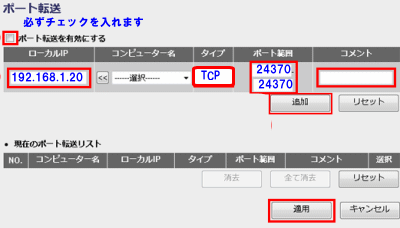
xlinkkai
プロトコルはUDPとなります。設定が作成出きましたらUDPポート開放チェックを参照して回線チェックを行って見てください。
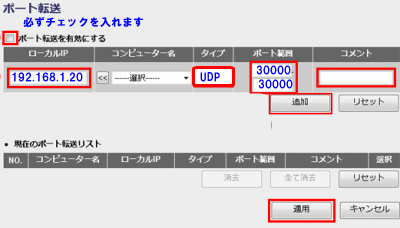
BitTorrent(ビットトレント)
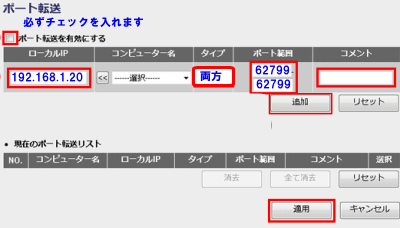
簡単ですが説明は以上です。
尚上記を参照しても正しくポート開放が出きない場合は、インターネット回線がプライベートIPアドレス契約となっていないか等を確認ください。
その他のクライアント向け説明
- 任天堂Wii DS XBOX PSPはDMZ設定を行ってください
- プレーステーション3


コメント